口袋装机xp系统一键安装教程
- 2020-10-06 09:00:05 分类:常见问题
近日有不少小伙伴前来反馈一键装机xp系统的方法,他们呢想要自己重装系统,但是不知道如何操作,小白手里一直有装xp系统的方法,其实方法挺简单,那么下面小白就与大家分享下,希望大家能够轻松学会~
1、首先重装前关闭安全软件,双击打开口袋装机,它会自动检测当前环境。
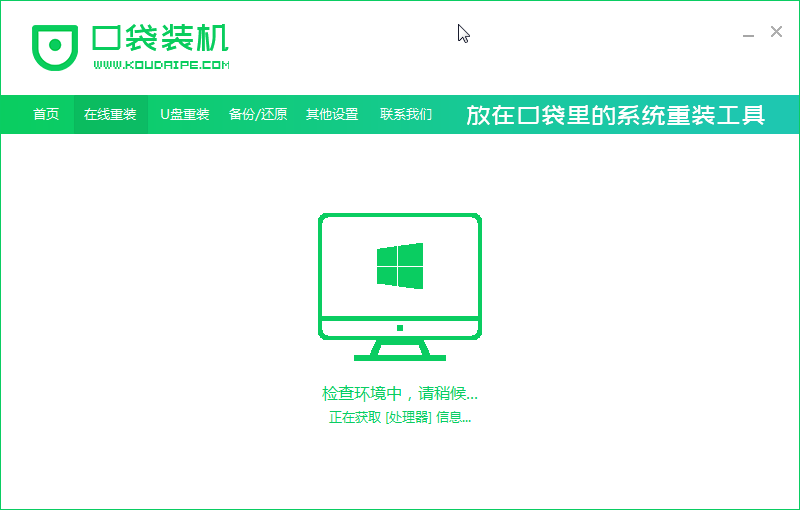
2、点击在线重装,选择win xp系统,点击此安装,点击下一步。
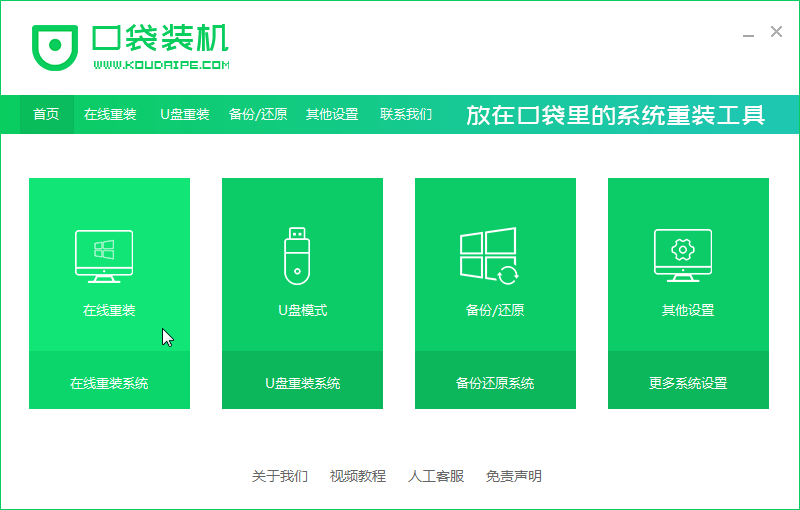
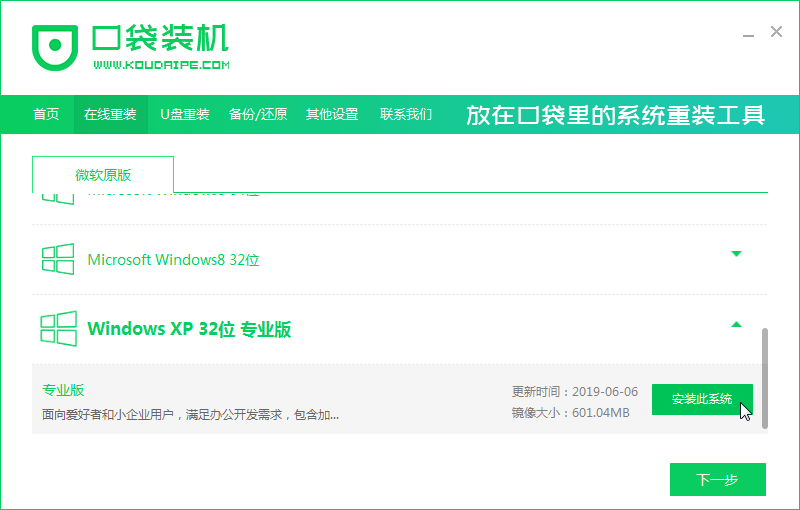
3、选中需要的安全软件即可,点击下一步。
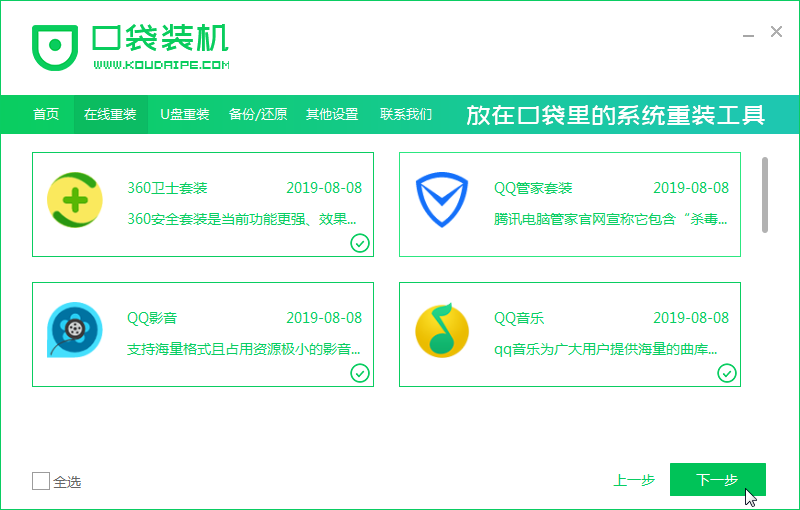
4、安装中...请耐心等待即可。
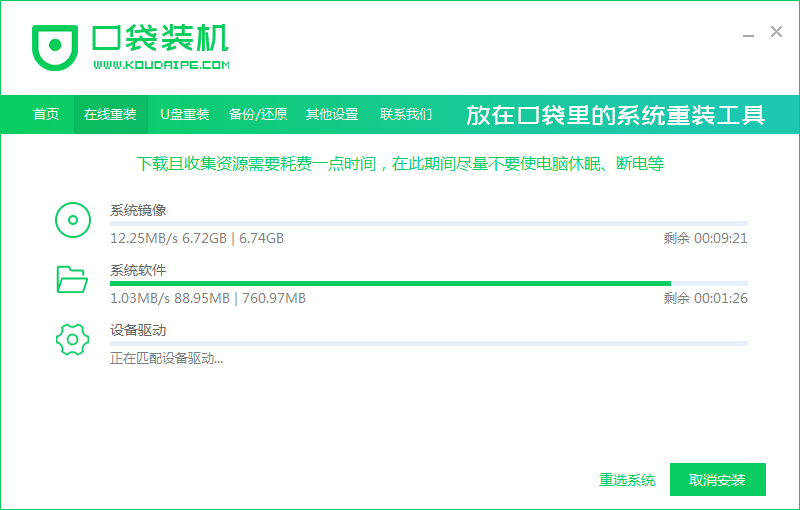
5、系统部署好自动重启开始安装系统。
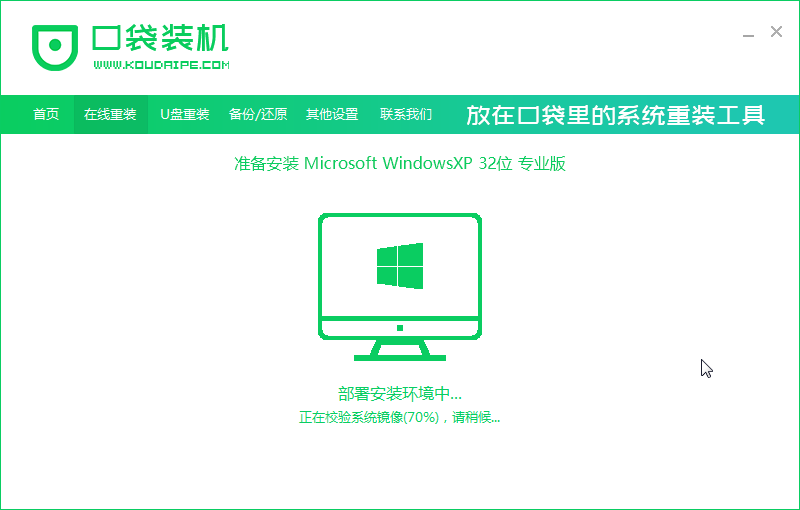
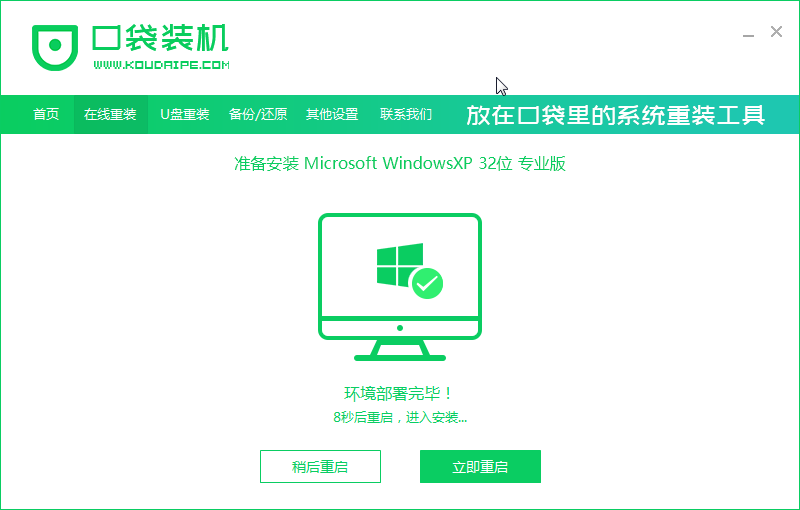
6、选择进入pe系统,敲击回车键即可。
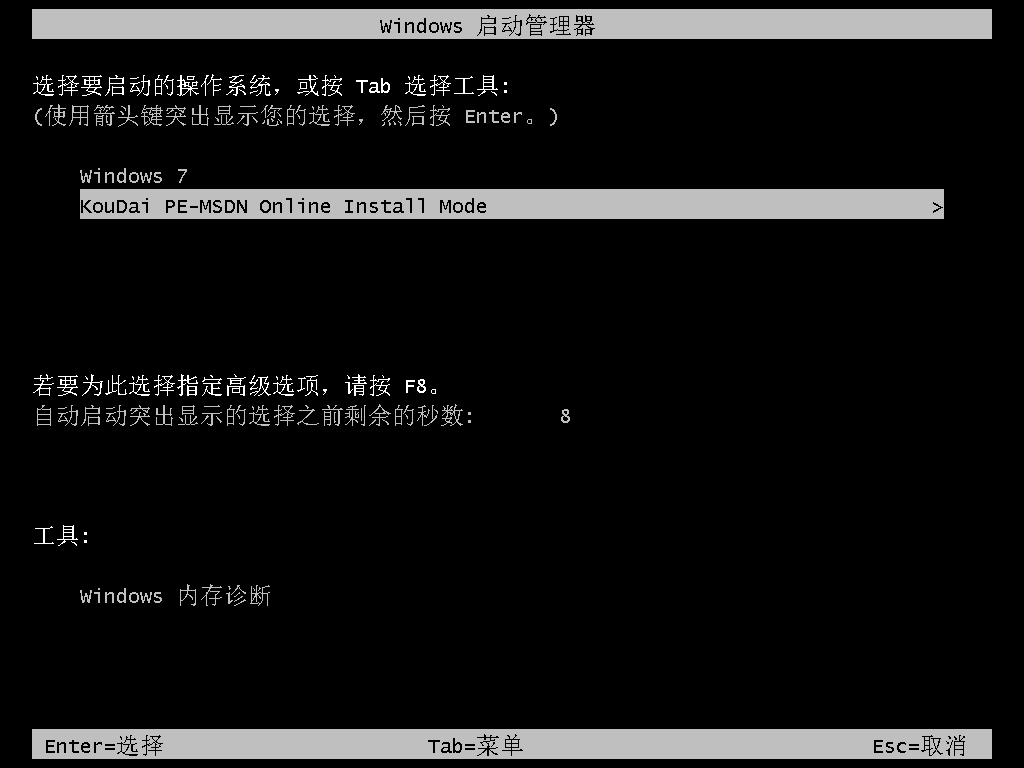
7、进入PE系统后会自动开始安装,请耐心等待。

8、安装完成后会自动重启多次,最后就可以正常使用啦~
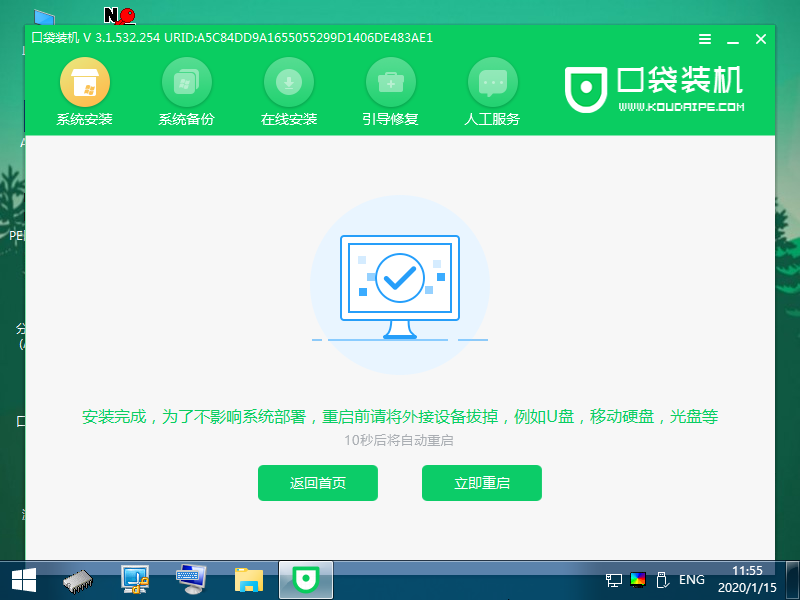

好啦~以上内容就是xp系统一键安装教程,希望能够帮助到广大的用户们,谢谢阅读~
上一篇:电脑关不了机是怎么回事
下一篇:如何重装xp系统图文教程